Cara Mengkonfigurasi AirPods Pro 2 Anda? Zdnet, ubah suai tetapan AirPods Pro (semua generasi) – Bantuan Apple (FR)
Tukar Tetapan AirPods Pro (semua generasi)
Contents
- 1 Tukar Tetapan AirPods Pro (semua generasi)
- 1.1 Cara Mengkonfigurasi AirPods Pro 2 Anda ?
- 1.2 Cara Mengkonfigurasi AirPods Pro 2 Anda ?
- 1.3 Tukar Tetapan AirPods Pro (semua generasi)
- 1.4 Ubah suai tindakan yang berkaitan dengan tekanan sensor atau kawalan sentuhan
- 1.5 Tukar kaedah untuk digunakan untuk menamatkan panggilan dan potong bunyi dengan AirPods Pro
- 1.6 Tentukan lokasi mikrofon di AirPods
- 1.7 Lumpuhkan pengesanan telinga automatik
- 1.8 Lumpuhkan Bunyi Kotak Beban Pro AirPods (Generasi ke -2)
Imej: Adrian Kingsley-Hughes
Cara Mengkonfigurasi AirPods Pro 2 Anda ?
Praktikal: Inilah cara dengan cepat meletakkan diri anda menggunakan pro udara baru anda.
Oleh Adrian Kingsley-Hughes | Selasa 04 Oktober 2022

AirPods baru sahaja menerima segar yang sangat dinanti -nantikan. Dan walaupun AirPods Pro 2 baru sangat mirip dengan versi asal, terdapat banyak penambahbaikan yang dapat dilihat dan tidak dapat dilihat dengan mata kasar.
Sekiranya anda baru sahaja memperoleh pro 2 AirPods, inilah cara menjadikannya berfungsi untuk meraihnya di telinga anda secepat mungkin.
Cara Mengkonfigurasi AirPods Pro 2 Anda ?
1. Keluarkan AirPods atau AirPod yang ada dari peranti Bluetooth anda
Sekiranya anda mempunyai AirPods atau Pro AirPods dan anda merancang untuk menyingkirkannya, sudah tiba masanya untuk memadamkannya dari peranti Bluetooth anda.
Pergi ke Tetapan> Bluetooth, Kemudian cari AirPods atau AirPods Pro anda. Klik pada biru i di sebelah nama, kemudian dihidupkan Lupa.
Setelah langkah ini berlalu, anda boleh memulakan konfigurasi.
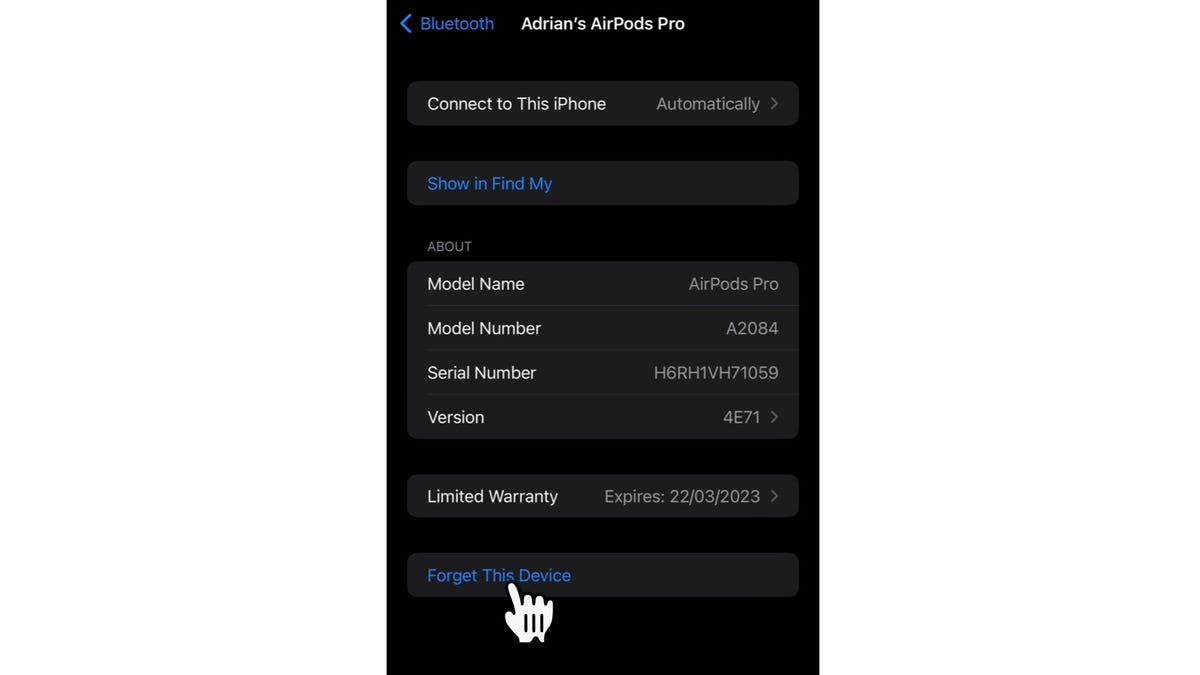
Imej: Adrian Kingsley-Hughes
2. Bebaskan diri anda dari angkasa (dan masa)
Pertama, mengembangkan sedikit ruang (kerana jika anda perlu menukar tip, anda tidak mahu mereka tersesat di tengah -tengah kekacauan pejabat anda).
Berita baiknya ialah pemasangan itu sendiri tidak mengambil masa yang lama.

Imej: Adrian Kingsley-Hughes
3. Bongkar pro airpod
Kemudian datang pembongkaran. epal itu sangat mudah !
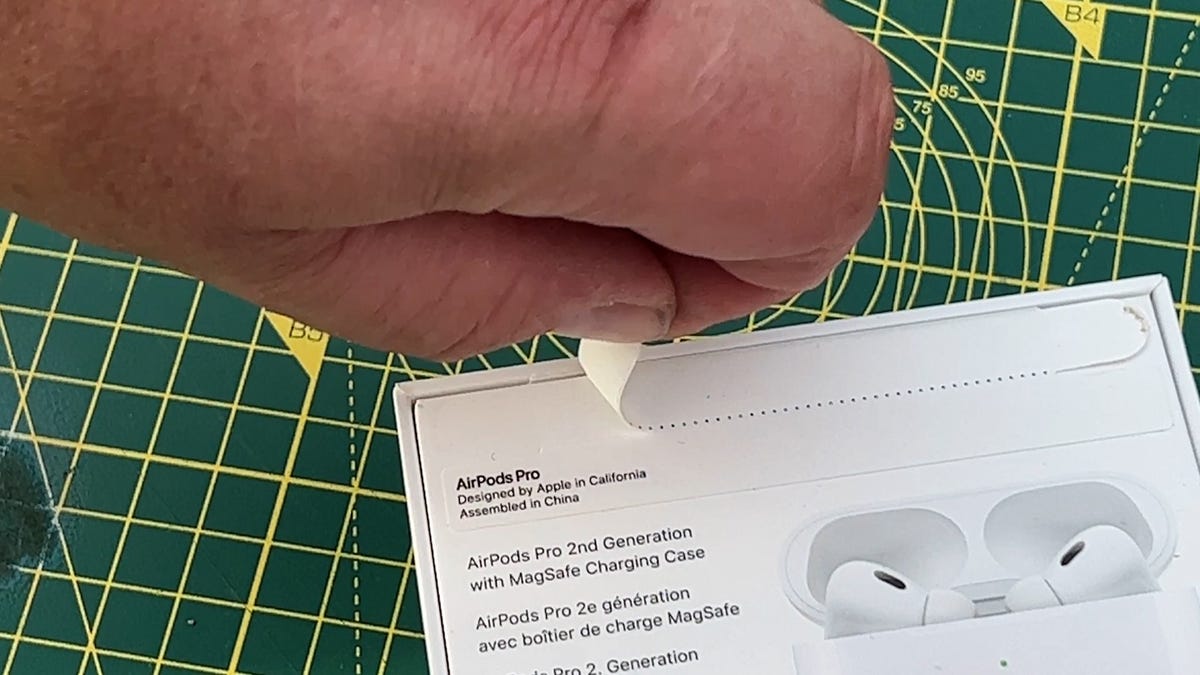
Imej: Adrian Kingsley-Hughes.
4. Caj
Pertama mengisi semula AirPods Pro anda (lima atau sepuluh minit sudah cukup) dan kemudian mengeluarkannya dari perumahan mereka.
5. Keselesaan di atas semua
Apple menyediakan pelbagai petua, dan adalah baik untuk mencari yang sesuai dengan anda (anda boleh menguji pelarasan).
Untuk menggantikan petua, anda perlu mengeluarkan yang lama dengan menembaknya, kemudian sediakan yang baru (pastikan mereka terjaga dengan baik dan baik).

Imej: Adrian Kingsley-Hughes.
6. Berpasangan dengan iPhone anda
Kini sudah tiba masanya untuk memasangkannya di iPhone anda. Pendekatan telefon dan buka kes itu. Semudah itu.
7. Pelarasan tip
Sebaik sahaja AirPods Pro dibayar, mari kita menguji pelarasan hujung. Untuk melakukan ini, pergi ke Tetapan> Bluetooth, Kemudian cari AirPods anda pro. Tekan kekunci biru I Di sebelah nama AirPods Pro anda, kemudian dihidupkan Pelarasan tip.
Dan di sini anda, anda sudah selesai !
Smartwatch terbaru Apple dimaksudkan untuk pelari, penjelajah dan juga penyelam. Bagaimana dia mempertahankan dirinya.
Ikuti semua berita ZDNET berita Google.
Oleh Adrian Kingsley-Hughes | Selasa 04 Oktober 2022
Tukar Tetapan AirPods Pro (semua generasi)
Di iPhone, iPad atau Mac, anda boleh mengubah suai arahan AirPods Pro. Sebagai contoh, anda boleh menyesuaikan tindakan yang dijalankan apabila anda menyimpan sensor pro udara (generasi pertama) atau perintah sentuhan udara (generasi ke -2), mengubah suai lokasi pengesanan mikrofon pengesanan telinga automatik, dan banyak lagi.

Ubah suai tindakan yang berkaitan dengan tekanan sensor atau kawalan sentuhan
Anda boleh mengubah suai tindakan yang dibuat apabila anda memegang jari anda ditekan di batang AirPods Pro anda.
- Pakai AirPods anda dan periksa bahawa ia disambungkan ke peranti anda.
- Lakukan salah satu operasi berikut:
- Di iPhone atau iPad: Pelarasan akses
 , Kemudian sentuh nama AirPods anda di bahagian atas skrin.
, Kemudian sentuh nama AirPods anda di bahagian atas skrin. - Di Mac: Pilih menu Apple

Tukar kaedah untuk digunakan untuk menamatkan panggilan dan potong bunyi dengan AirPods Pro
Secara lalai, anda boleh menekan rod AirPods anda dua kali untuk mengakhiri panggilan dan tekan sekali untuk memotong dan mengaktifkan semula bunyi, tetapi anda boleh membalikkan arahan ini.
- Pakai AirPods anda dan periksa bahawa ia disambungkan ke peranti anda.
- Lakukan salah satu operasi berikut:
- Di iPhone atau iPad: Pelarasan akses
 , Kemudian sentuh nama AirPods anda di bahagian atas skrin. Sentuh hang up atau “potong dan aktifkan semula bunyi”, kemudian pilih “tekan sekali” atau “tekan dua kali”. Pilihan lain diubah secara automatik.
, Kemudian sentuh nama AirPods anda di bahagian atas skrin. Sentuh hang up atau “potong dan aktifkan semula bunyi”, kemudian pilih “tekan sekali” atau “tekan dua kali”. Pilihan lain diubah secara automatik. - Di Mac: Pilih menu Apple

Tentukan lokasi mikrofon di AirPods
- Pakai AirPods anda dan periksa bahawa ia disambungkan ke peranti anda.
- Lakukan salah satu operasi berikut:
- Di iPhone atau iPad: Pelarasan akses
 , Kemudian sentuh nama AirPods anda di bahagian atas skrin.
, Kemudian sentuh nama AirPods anda di bahagian atas skrin. - Di Mac: Pilih menu Apple

- AirPods Auto Change: Salah satu AirPods anda bertindak sebagai mikrofon. Sekiranya anda hanya menggunakan satu, ia bertindak sebagai mikrofon.
- Sentiasa di sebelah kiri atau selalu betul: AirPod yang anda pilih menjadi mikrofon, walaupun anda mengeluarkannya dari telinga anda atau letakkan dalam kes itu.
Lumpuhkan pengesanan telinga automatik
AirPods Pro anda secara automatik berhenti bermain kandungan audio apabila anda membuangnya, dan mengambilnya kembali apabila anda meletakkannya kembali. Anda boleh menukar tetapan ini.
- Pakai AirPods anda dan periksa bahawa ia disambungkan ke peranti anda.
- Lakukan salah satu operasi berikut:
- Di iPhone atau iPad: Pelarasan akses
 , Ketik nama AirPods anda di bahagian atas skrin, kemudian aktifkan atau nyahaktifkan “Pengesanan Telinga Automatik”.
, Ketik nama AirPods anda di bahagian atas skrin, kemudian aktifkan atau nyahaktifkan “Pengesanan Telinga Automatik”. - Di Mac: Pilih menu Apple

Lumpuhkan Bunyi Kotak Beban Pro AirPods (Generasi ke -2)
Kotak beban AirPods Pro (generasi ke -2) mengeluarkan bunyi semasa kembar, cas semula, dll. Anda boleh menyahaktifkan bunyi ini.
- Pakai AirPods anda dan periksa bahawa ia disambungkan ke peranti anda.
- Lakukan salah satu operasi berikut:
- Di iPhone atau iPad: Pelarasan akses
 , Ketik nama AirPods anda di bahagian atas skrin, kemudian aktifkan atau nyahaktifkan “Aktifkan Bunyi di Kotak Beban”.
, Ketik nama AirPods anda di bahagian atas skrin, kemudian aktifkan atau nyahaktifkan “Aktifkan Bunyi di Kotak Beban”. - Di Mac: Pilih menu Apple

Anda juga boleh mengubah jumlah kesan bunyi yang dipancarkan oleh AirPods anda. Rujuk mengawal jumlah kesan bunyi AirPods.
Panduan ini ditulis untuk iOS 17, iPados 17, WatchOS 10, TVOS 17, MacOS Sonoma atau versi berikutnya.



